Wird Sunless Sea unter Windows 11 nicht geladen? Wie man es repariert
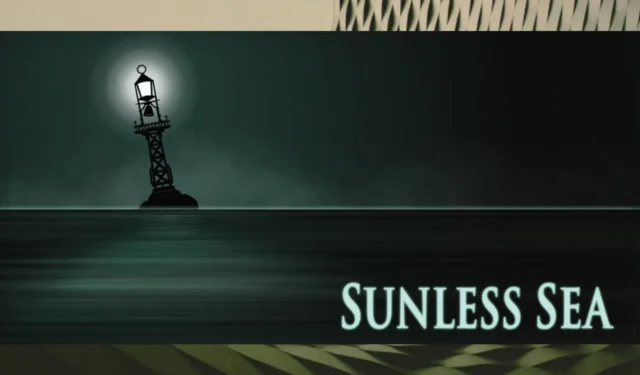
Sunless Sea ist ein Abenteuer-/Erkundungsvideospiel mit Survival-Genre-Elementen. Das Videospiel ist auf vielen Plattformen verfügbar, und Microsoft Windows ist eine davon. Das Spiel, das Sie bei Steam oder auf der offiziellen Website kaufen können , wurde 2015 nach einer erfolgreichen Kickstarter-Kampagne veröffentlicht.
In den kommenden Jahren wurde Sunless Sea Hunderttausende Mal verkauft und hat sich zu einem Klassiker entwickelt. Das Videospiel ist noch nicht so alt und kann dank seiner Portabilität problemlos unter Windows 11 gespielt werden. Bei älteren Spielen wie Gothic 2 oder Mirror’s Edge treten unter Windows 11 häufig Probleme auf.
Allerdings sollte Sunless Sea unter Windows 11 einwandfrei funktionieren. Falls dies nicht der Fall ist, müssen Sie einige Dinge überprüfen. Einige Benutzer haben berichtet, dass Sunless Sea unter Windows 11 abstürzt, aber Sie sollten sich keine Sorgen machen. Es gibt Lösungen, die Sie ausprobieren können.
Funktioniert Sunless Sea nicht unter Windows 11?
von u/paperoblivion in sunlesssea
Denken Sie daran, dass Sunless Sea perfekt mit Windows 11 kompatibel ist. Wenn es abstürzt, haben wir diese Lösungen für Sie.
So beheben Sie Sunless Sea unter Windows 11
Stellen Sie sicher, dass Ihr Windows 11 auf dem neuesten Stand ist
Wenn Sunless Sea nicht auf Ihrem Windows 11 geladen wird, liegt das möglicherweise daran, dass bestimmte Leistungsupdates fehlen, die häufig mit Windows 11-Updates geliefert werden.
- Gehen Sie zu Einstellungen > Windows-Update > Nach Updates suchen .
- Warten Sie, bis Ihr Windows aktualisiert ist, starten Sie den PC neu und prüfen Sie, ob Sunless Sea funktioniert.
Stellen Sie sicher, dass auch Ihre Treiber auf dem neuesten Stand sind
Sunless Sea wird aufgrund interner Konflikte mit Ihren Treibern möglicherweise nicht geladen. Stellen Sie sicher, dass Ihre Treiber auf dem neuesten Stand sind. Wir sind an der Grafikkarte interessiert. Stellen Sie daher sicher, dass sie auf dem neuesten Stand ist.
- Geben Sie in der Suchleiste „Geräte-Manager“ ein und öffnen Sie ihn.
- Suchen Sie dort nach Grafikkarten , klicken Sie darauf und wählen Sie die Grafikkarte aus.
- Klicken Sie mit der rechten Maustaste auf die Grafikkarte und wählen Sie Treiber aktualisieren .
- Klicken Sie auf „Automatisch nach Treibern suchen“ und lassen Sie Windows 11 Ihre Karten aktualisieren.
- Nachdem der Vorgang abgeschlossen ist, starten Sie Ihren PC neu und prüfen Sie, ob das Spiel geladen wird.
Hier wird auch empfohlen, dass Sie Ihre Grafikkartentreiber für die spezifischen Apps aktualisieren, die mit Ihrer Karte verknüpft sind. NVIDIA verfügt beispielsweise über eine spezielle App, mit der Sie Ihre Grafikkarte aktualisieren können. AMD hat auch einen. Verwenden Sie daher diese Apps, um Ihre Treiber zu aktualisieren, und führen Sie immer einen Neustart Ihres PCs durch, damit die Updates funktionieren.
Wenn eine dieser Lösungen für Sie funktioniert hat, würden wir uns freuen, im Kommentarbereich unten von Ihnen zu hören.



Schreibe einen Kommentar